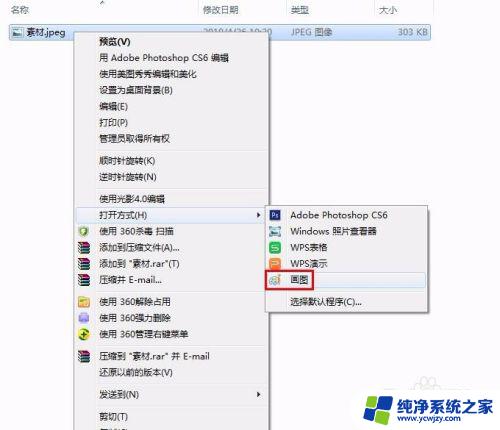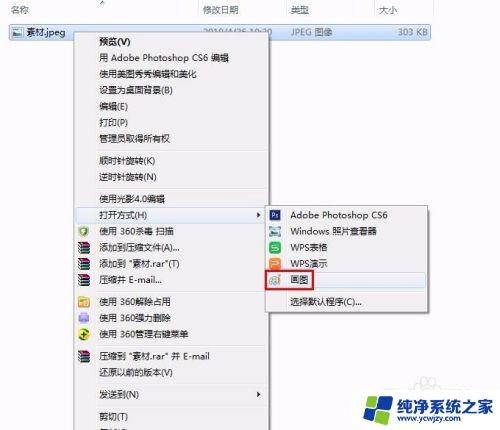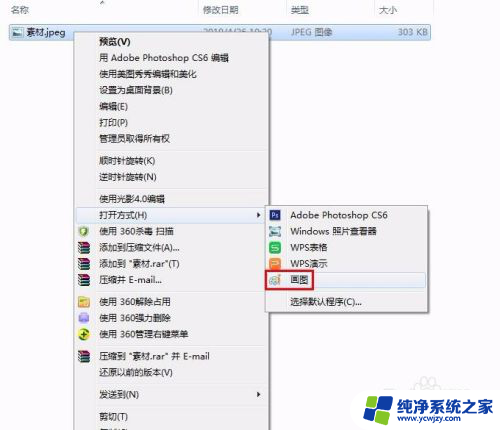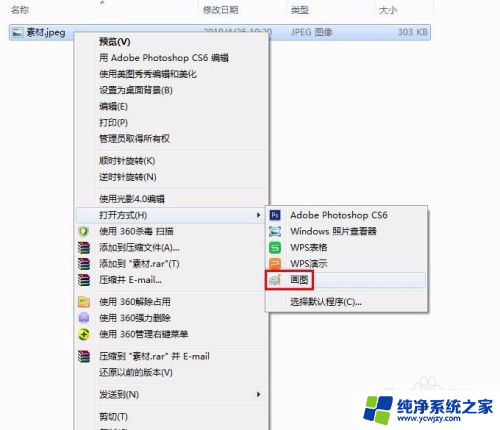图片大小kb怎么改 改变图片大小kb的步骤
更新时间:2023-09-04 15:53:07作者:yang
图片大小kb怎么改,在现代社交媒体和网络传媒的时代,图片在我们的日常生活中起着愈发重要的作用,由于不同平台对于图片大小的限制,我们经常需要调整图片的尺寸以适应特定的要求,其中一个重要的参数就是图片的大小(以kb为单位)。如何改变图片的大小(kb)呢?下面将为大家介绍一些简单的步骤,让我们能够轻松地调整图片大小,以便更好地分享和使用图片资源。
方法如下:
1.第一步:选中需要改变大小的图片,单击鼠标右键。打开方式选择“画图”,红色线框标记的就是当前图片的大小。
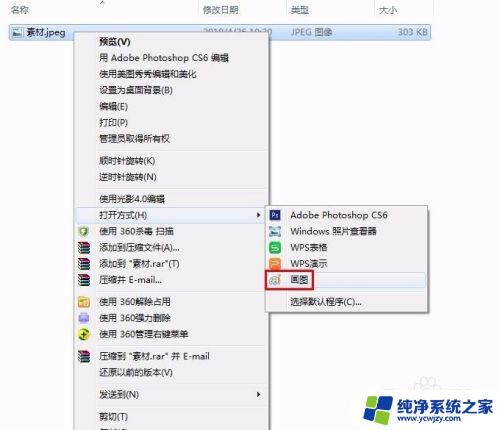

2.第二步:在工具栏中单击“重新调整大小”按钮。
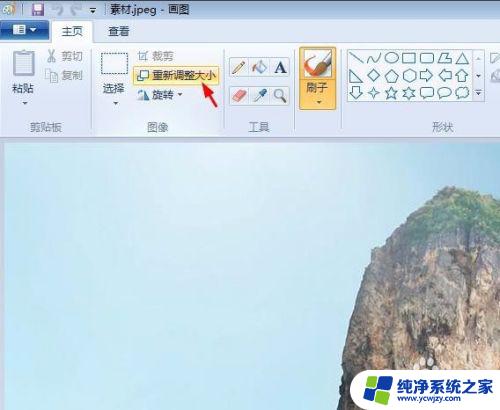
3.第三步:如下图所示,弹出“调整大小和扭曲”对话框。可以通过“百分比”和“像素”两种方式调整图片大小。
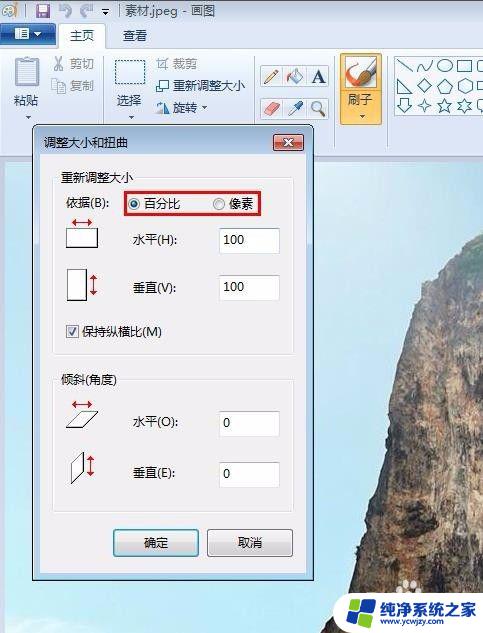
4.第四步:我们选择像素,输入要设置的水平和垂直数值。单击“确定”按钮。
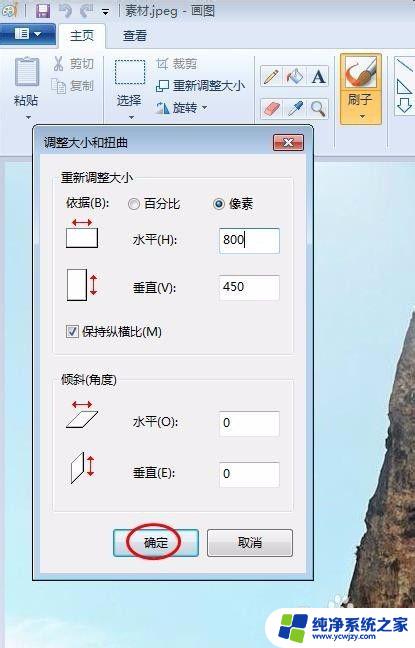
5.第五步:单击左上角“保存”按钮,图片kb就变小了。
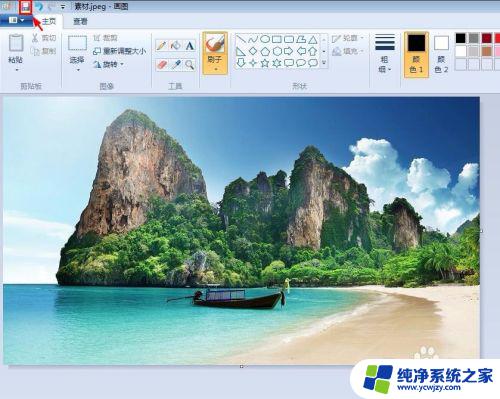
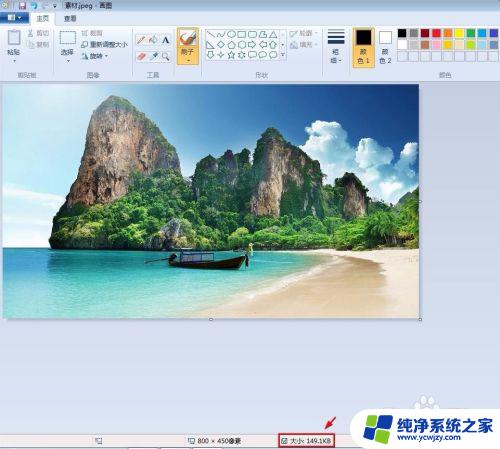
以上是有关如何更改图片大小的全部内容,如果您遇到此类问题,您可以按照小编提供的方法进行解决,希望对您有所帮助。